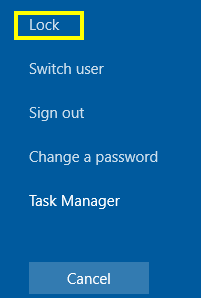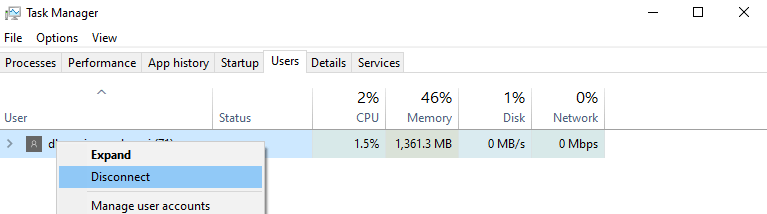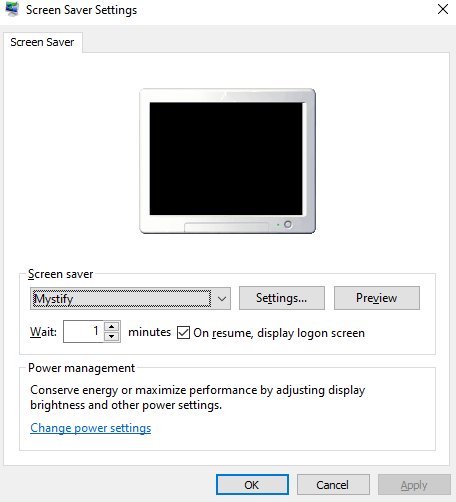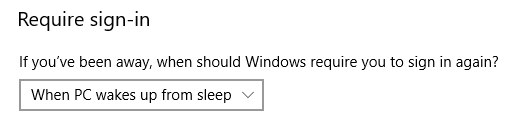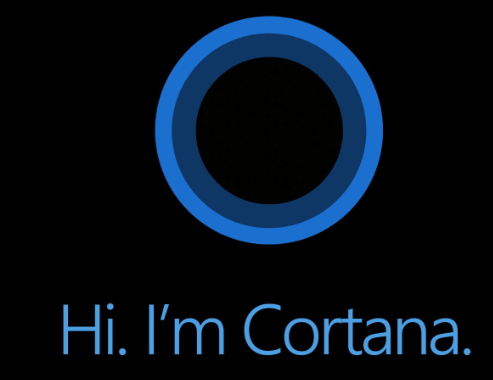Vsi smo že slišali za kibernetske kriminalce, ki poskušajo vdreti v računalnike za krajo podatkov. Da bi to preprečili, so sprejeti nekateri varnostni ukrepi, kot so požarni zidovi, VPN-ji, šifriranje in številni drugi previdnostni ukrepi. Kaj pa, če ugotovite, da ste vedno posredovali odprto povabilo za krajo vaših podatkov, tako da je vaš računalnik odklenjen. Zaklepanje zaslona v operacijskem sistemu Windows 10 je odgovor, da kljubujete odprtemu povabilu drugih, da se pomirijo z vašo napravo in podatki.
Obstaja veliko načinov za aktiviranje zaklenjenega zaslona sistema Windows 10, da zaklenete Windows, ko si vzamete odmor. Nekatere od teh metod so enostavne, druge pa težke, nekatere pa so napredne in zanimive. Vključili smo seznam takšnih metod za zaklepanje zaslona Windows 10. Berite dalje, če želite izvedeti več o zaklepanju sistema Windows 10, nato pa izberite najboljšo metodo, ki vam ustreza.
10 načinov za zaklepanje sistema Windows 10
Spodaj je naštetih več metod, ki uporabljajo različne načine. Večino nastavitev zaklenjenega zaslona v sistemu Windows 10 lahko izvede kateri koli uporabnik. Drugi zahtevajo malo potrpljenja in razumevanje računalnika.
Aktivirajte zaklenjeni zaslon Windows samo s tipkovnico
Metoda 1. Najhitrejši in najpreprostejši način (verjetno ga poznate)
Kako zakleniti zaslon Windows 10 v nekaj sekundah? Kombinacija dveh tipk bo skoraj takoj aktivirala zaklenjeni zaslon sistema Windows 10. Za vrnitev v Windows bi se morali prijaviti s svojimi poverilnicami . Ta način za nastavitev zaklepanja zaslona v sistemu Windows 10 in drugih različicah je, da na tipkovnici pritisnete tipko Windows + L.
2. način. Še en preprost način (če vaša tipka Windows in L ne delujeta)
Drug hiter način za zaklepanje sistema Windows 10 je, da na tipkovnici skupaj pritisnete tipki Ctrl in Alt ter Delete. Odprl se bo modri zaslon z nekaj možnostmi, izberite – Zakleni. Daleč najpreprostejša od nastavitev zaklenjenega zaslona v sistemu Windows 10, ki jo lahko uporablja kdorkoli.
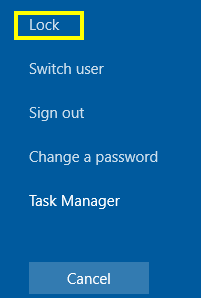
Metoda 3. Tehnični način. (Potrebujem nekaj, kar vključuje ukaze)
Če ste tehnično podkovana oseba in želite vedeti, kateri ukaz se zažene med aktiviranjem zaklenjenega zaslona Windows 10, odprite ukazni poziv in vnesite naslednji ukaz. To bi zaklenilo Windows 10 v trenutku, ko pritisnete enter v pozivu CMD .
Metoda 3 in pol. Tehnični način z razliko. (ali morda skoraj podobno)
To je še en način za zaklepanje zaslona Windows 10 na preprost način.
1. korak . Odprite "Zaženi" Windows tako, da pritisnete tipko Windows in "R" na tipkovnici.
2. korak. V polje Zaženi vnesite naslednji ukaz in kliknite na tipko Enter.
rundll32.exe user32.dll, LockWorkStation
Aktivirajte zaklenjeni zaslon Windows samo z miško
Metoda 4. Prvi med načini 'brez tipkovnice'. (nekaj preprostih klikov z miško)
Zaslon sistema Windows 10 lahko zaklenete tudi z uporabo menija Start . Do Windows 7 je bilo enostavno in pred vašimi očmi. Od Windows 8 je postalo malo manj težko kot najti zaklad kralja Salomona.
Korak 1. Kliknite ikono Windows Start Menu v spodnjem levem kotu zaslona.
Korak 2. Poglejte majhne ikone na levi strani in kliknite na tisto, ki ima vašo sliko ali preprost krog z izrezkom osebe, ki predstavlja vaš uporabniški račun.
Korak 3. Izberite »Zakleni« in aktiviral bi zaklenjeni zaslon sistema Windows 10.
Metoda 5. Tehnična pot (nekaj, kar je enostavno, a ne tako preprosto)
Windows Task Manager je zmogljivo orodje, ki lahko uporabniku omogoči nadzor nad vsemi procesi operacijskega sistema Windows 10. Ker je tudi aktiviranje zaklenjenega zaslona sistema Windows 10 proces, ga je mogoče nadzorovati tudi od tukaj.
Korak 1. Odprite upravitelja opravil tako, da z desno tipko miške kliknete kateri koli prostor v opravilni vrstici.
Korak 2. Kliknite Upravitelj opravil na seznamu menijev.
Korak 3. Kliknite zavihek Uporabniki.
Korak 4. Izberite ime svojega računa in ga kliknite z desno tipko miške.
Korak 5. Kliknite Prekini povezavo in vaš Windows 10 bo takoj zaklenjen.
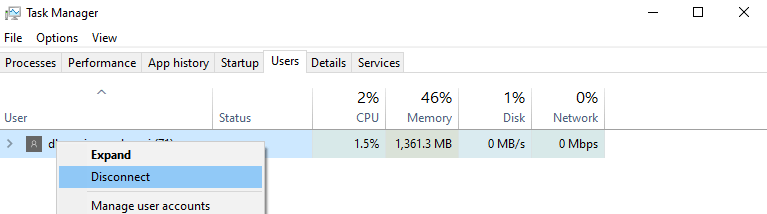
6. način. Ustvarite bližnjico (vsi imamo radi bližnjice)
Ali ste vedeli, da lahko ustvarite bližnjico za zaustavitev sistema Windows po določenem vnaprej določenem času? Za ustvarjanje bližnjice za zaklepanje zaslona Windows 10, ki jo lahko aktivirate z dvojnim klikom miške . Če vaša tipkovnica ne deluje, izvedite naslednje korake, da zaklenete Windows 10:
Korak 1. Z desno tipko miške kliknite katero koli prazno območje namizja.
Korak 2. Na seznamu menijev izberite »Novo« in nato »Bližnjica«.
Korak 3. V polje lokacije vnesite naslednji ukaz.
C:\Windows\System32\rundll32.exe user32.dll,LockWorkStation
Nastavitve zaklenjenega zaslona Windows 10 z uporabo bližnjice so pametna poteza.
Korak 4. Kliknite Next in nato preimenujte ikono. Ikona bo ustvarjena na namizju.
Korak 5. Sliko ikone lahko spremenite tako, da kliknete lastnosti te bližnjice. Bližnjica za zaklepanje zaslona Windows 10 je pripravljena za uporabo.
Samodejno aktivirajte zaklenjeni zaslon sistema Windows
7. način: omogočite ohranjevalnik zaslona (vaš zaslon Windows se samodejno zaklene in dobite tudi ohranjevalnik zaslona)
Ohranjevalniki zaslona s časom izgubljajo priljubljenost, a ali ste vedeli, da poleg dejstva, da so ohranjevalniki zaslona videti dobro. Uporabite jih lahko tudi za samodejno zaklepanje sistema Windows 10. Tukaj je nekaj nastavitev zaklenjenega zaslona Windows 10, ki jih morate prilagoditi.
1. korak. V iskalno vrstico sistema Windows v spodnjem levem kotu zaslona vnesite »Ohranjevalnik zaslona«.
2. korak. Med prikazanimi rezultati izberite »Spremeni ohranjevalnik zaslona«.
Korak 3. V novem sistemu Windows, ki se prikaže, v spustnem meniju izberite kateri koli ohranjevalnik zaslona.
Korak 4. Pod možnostjo Ohranjevalnik zaslona vnesite čas, po katerem želite, da se ohranjevalnik zaslona zažene.
Korak 5. Označite tudi potrditveno polje poleg časa, ki je označen kot »Ob nadaljevanju, prikazprijavni zaslon«. To bo zagotovilo, da ko bo ohranjevalnik zaslona aktiviran na vašem zaslonu po času, ki ste ga izbrali, bo vedno zahteval uporabniške poverilnice za prijavo. Na ta način, tudi če odidete iz sistema, ne da bi ga zaklenili, se bo samodejno zaklenite Windows 10 po določenem času, ki ste ga nastavili.
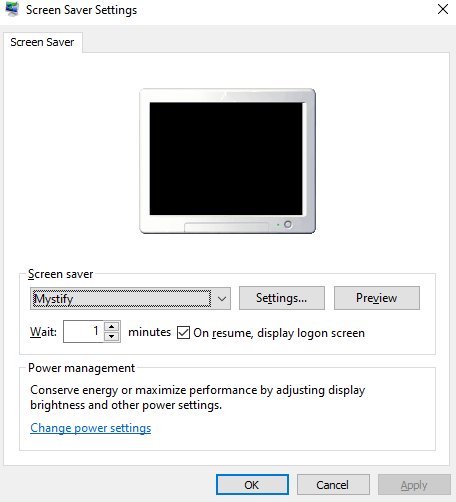
Opomba. Ohranjevalniki zaslona se ne aktivirajo, če je na vašem zaslonu aktivnost miške. Omogočil bi se šele, ko bi sistem za določeno obdobje, kot ga določi uporabnik, pustil nedejaven.
8. način. Nastavitve napajanja in mirovanja (če vaš računalnik nima ničesar početi, ga pustite spati)
Če vam ni všeč metoda ohranjevalnika zaslona in želite, da ostane preprosta, potem obstaja še en način, da samodejno aktivirate zaklenjeni zaslon sistema Windows 10, in to je, da spremenite »Nastavitve napajanja« v sistemu Windows 10.
1. korak. V iskalno polje v spodnjem levem kotu zaslona vnesite nastavitve »Power & Sleep«. Kliknite na rezultat iskanja, ki se ujema z Power and Sleep.
Korak 2. Odpre se okno z nastavitvami. Konfigurirajte časovnike zaslona in izklopa tako, da prilagodite čas v spustnem meniju. Vaš računalnik se bo samodejno zaklenil, ko ga pustite nedejanega za čas, ki ste ga nastavili. To je spet enostavna nastavitev zaklenjenega zaslona Windows 10 za vas. Vendar ga bo preprosto premikanje miške prebudilo in morda ne bo zahteval gesla za prijavo.
3. korak. Če želite omogočiti poziv za geslo, morate po vsakem preklopu v stanje mirovanja dostopati do nastavitev računa tako, da v iskalno vrstico v spodnjem levem kotu zaslona vnesete »Podatki o vašem računu«.
Korak 4. Kliknite nastavitev računa in v levem meniju kliknite 'Možnosti prijave'.
Korak 5. Na desni strani poiščite »Zahtevaj prijavo« in pod tem naslovom preklopite spustni meni in izberite »Ko se računalnik prebudi iz stanja mirovanja«. To bo omogočilo, da se funkcija prijavi vsakič, ko vaš računalnik preide v stanje mirovanja zaradi nedejavnosti.
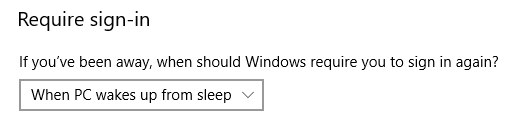
Opomba: Nekateri osebni računalniki potrebujejo čas, da se prebudijo iz spanja, zato je boljša metoda ohranjevalnika zaslona.
Metoda 9. Vprašajte Cortano (Zakaj klikati ali tapniti, če lahko preprosto zahtevate.)
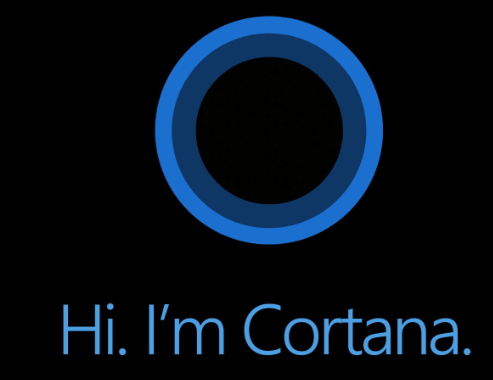
Cortana , Microsoftov digitalni pomočnik, je sposoben določenih funkcij z glasovnim ukazom, ena od njih pa je zaklepanje sistema Windows 10, ko to zahtevate.
Korak 1. Omogočite Cortano v sistemu Windows 10.
2. korak. Izgovorite naglas. "Hej Cortana, zakleni moj računalnik."
Korak 3. Cortana bo zahtevala ustno potrditev. Samo vnesite »Da« kot odgovor in zaklepanje zaslona vašega računalnika Windows 10 bo aktivirano.
Metoda 10.Dynamic Lock (Verjetno najboljša, le če jo lahko spravite v delo.)

Telefon lahko vedno povežete z računalnikom prek povezave Bluetooth . Ko seznanite, omogočite dinamično zaklepanje in ko se odmaknete od računalnika, se računalnik zaklene, ko telefon izstopi iz dosega Bluetooth. To je eden najpametnejših načinov zaklepanja zaslona Windows 10. Če želite omogočiti to nastavitev:
1. korak. Povežite telefon z računalnikom z operacijskim sistemom Windows 10 prek povezave Bluetooth.
2. korak. Odprite nastavitve računa in možnosti prijave.
Korak 3. Pod Dinamično zaklepanje izberite potrditveno polje, ki navaja »Dovoli sistemu Windows, da samodejno zaklene vašo napravo, ko ste odsotni«.
Korak 4. Pripravljeni ste. Poskusite vzeti telefon stran od računalnika in v minuti bo samodejno zaklenil Windows 10.
Za več informacij o povezovanju preberite .
Opomba: Vaš računalnik mora biti združljiv s tehnologijo Bluetooth in morate biti oddaljeni vsaj 30 metrov, da se povezava Bluetooth prekine.
Bonus - Kako odstraniti zaklenjeni zaslon Windows 10 (ni priporočljivo)
Nikomur ne priporočam, da odstrani zaklenjeni zaslon sistema Windows 10, saj je pomemben zaradi varnosti in zasebnosti. Če pa nekdo želi za nekaj časa odstraniti zaslon, so naslednji koraki:
Korak 1. V iskalno polje v spodnjem levem kotu zaslona vnesite »Register«.
2. korak. Kliknite Urejevalnik registra. Odpre se novo okno.
Pozor: register je hrbtenica vašega računalnika z operacijskim sistemom Windows 10. Vsaka napačna sprememba lahko zruši vaš sistem in skoraj nemogoče bi ga bilo obnoviti, razen če znova namestite.
Korak 3. Sledite spodnji navigacijski poti in kliknite samo na opisane mape.
HKEY_LOCAL_MACHINE>SOFTWARE>Policies>Microsoft
Korak 4. Pod Microsoft, poiščite mapo po imenu Windows in jo kliknite z desno tipko miške.
Korak 5. Kliknite NOVO in nato KLJUČ. Ustvarjen bo nov vnos.
Korak 6. Preimenujte ključ, ustvarjen s 'Personalizacijo'.
Korak 7. Zdaj z desno tipko miške kliknite Personalizacija in kliknite NOVO in nato (D-Word 32) bitna vrednost.
Korak 8. Preimenujte vnos, ki ste ga pravkar ustvarili, z 'NoLockScreen' in ga dvokliknite.
Korak 9. V polju s podatki o vrednosti bi bilo omenjeno »0«. Izbrišite ga in spremenite v '1'.
Korak 10. Kliknite V redu. Zaprite vsa okna, shranite svoje delo in znova zaženite računalnik.
Zdaj ne boste mogli zakleniti sistema Windows 10.
Opomba: Če želite znova omogočiti zaklenjeni zaslon, spremenite podatke o vrednosti iz 1 v 0 in znova zaženite računalnik.
Če želite tudi zakleniti določene datoteke in mape v računalniku z operacijskim sistemom Windows 10, preberite .
Zaklepanje računalnika je zelo pomembno, saj ne želite, da bi kdo zmotil vaše datoteke in mape. Prav tako ne želite, da bi nekdo vedel, kaj počnete na vašem računalniku. Zasebnost je vaša pravica in vi ste tisti, ki jo morate najprej začeti uveljavljati, tako da ne pozabite zakleniti sistema Windows 10. Obstaja veliko načinov, opisanih zgoraj, kako to storiti. Izberite najboljšega, ki vam ustreza, in preprečite, da bi do vaših podatkov dostopal nekdo, ki tega ne bi smel storiti. Sporočite nam, katera metoda vam je najbolj všeč, in tudi sporočite, če najdete težave pri uporabi katere od metod. Vaši predlogi in komentarji so dobrodošli v spodnjem razdelku za komentarje. Radi bi izvedeli vaše mnenje o tej objavi, da bo bolj uporabna.
Radi slišimo od vas!
Spremljajte nas na družbenih omrežjih – Facebook in Twitter . Delite informacije s prijatelji in drugimi tako, da delite članek na družbenih omrežjih. Radi se obrnemo na vas z rešitvijo. Redno objavljamo nasvete in trike skupaj z rešitvami za pogoste težave, povezane s tehnologijo.
Sorodne teme-
Bluetooth ne deluje v sistemu Windows 10? Tukaj je 5 najboljših popravkov.
Kako prilagoditi zaklenjeni zaslon žarometov v sistemu Windows 10.
Bližnjice na tipkovnici Windows 10, ki bi jih lahko uporabili!
Prenesite 25+ najboljših brezplačnih tem za namizje Windows 10 v letu 2021.